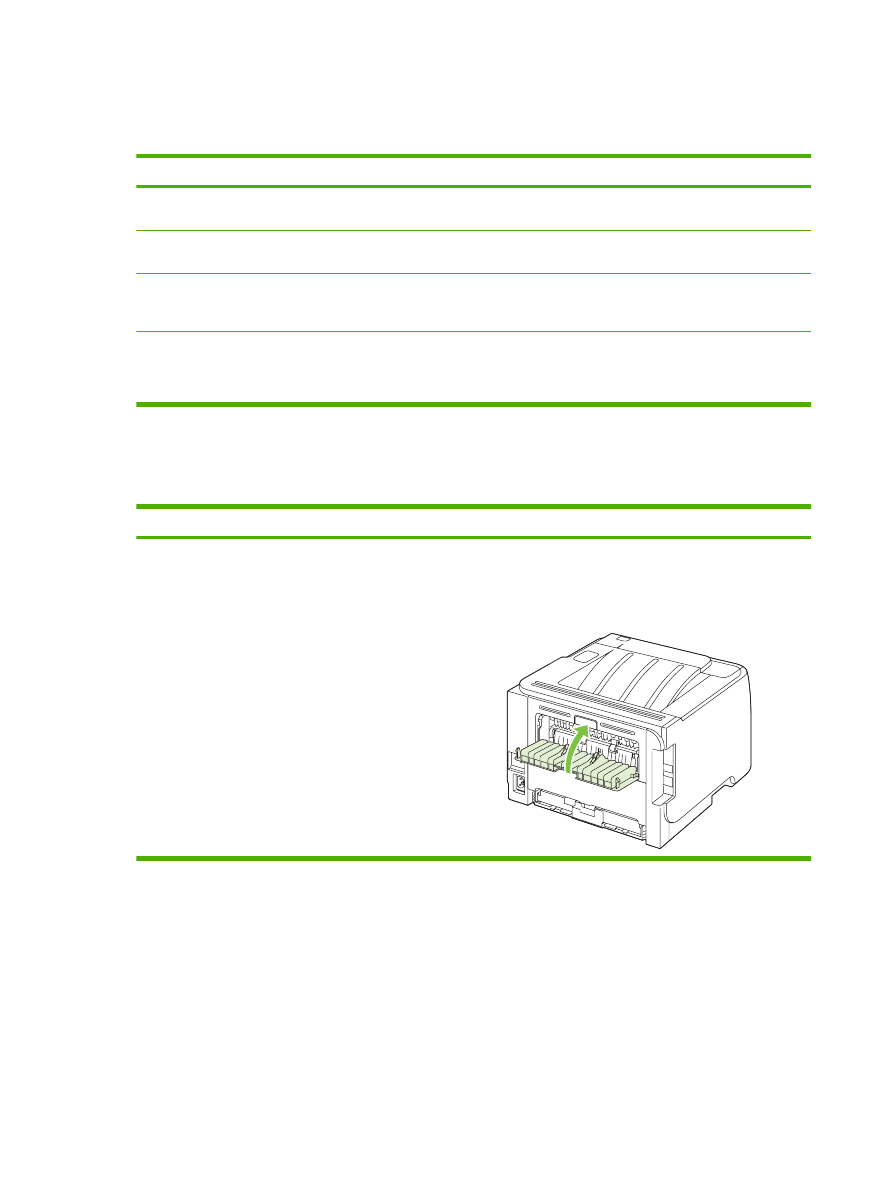
Angiv indstillingerne for afslutning af dokument
Du skal åbne printerdriveren og klikke på fanen Færdigbehandling for at udføre følgende opgaver.
Hvordan kan jeg
Udfør følgende trin
Udskrive på begge sider (Dupleks) ved hjælp af den øverste
udskriftsbakke
1.
Klik på Udskrivning på begge sider (Manuelt). Hvis du
vil binde dokumentet langs den øverste kant, skal du
klikke på Vend siderne opad.
2.
Luk dækslet til den lige udskriftsgang.
52
Kapitel 8 Udskrivning af opgaver
DAWW
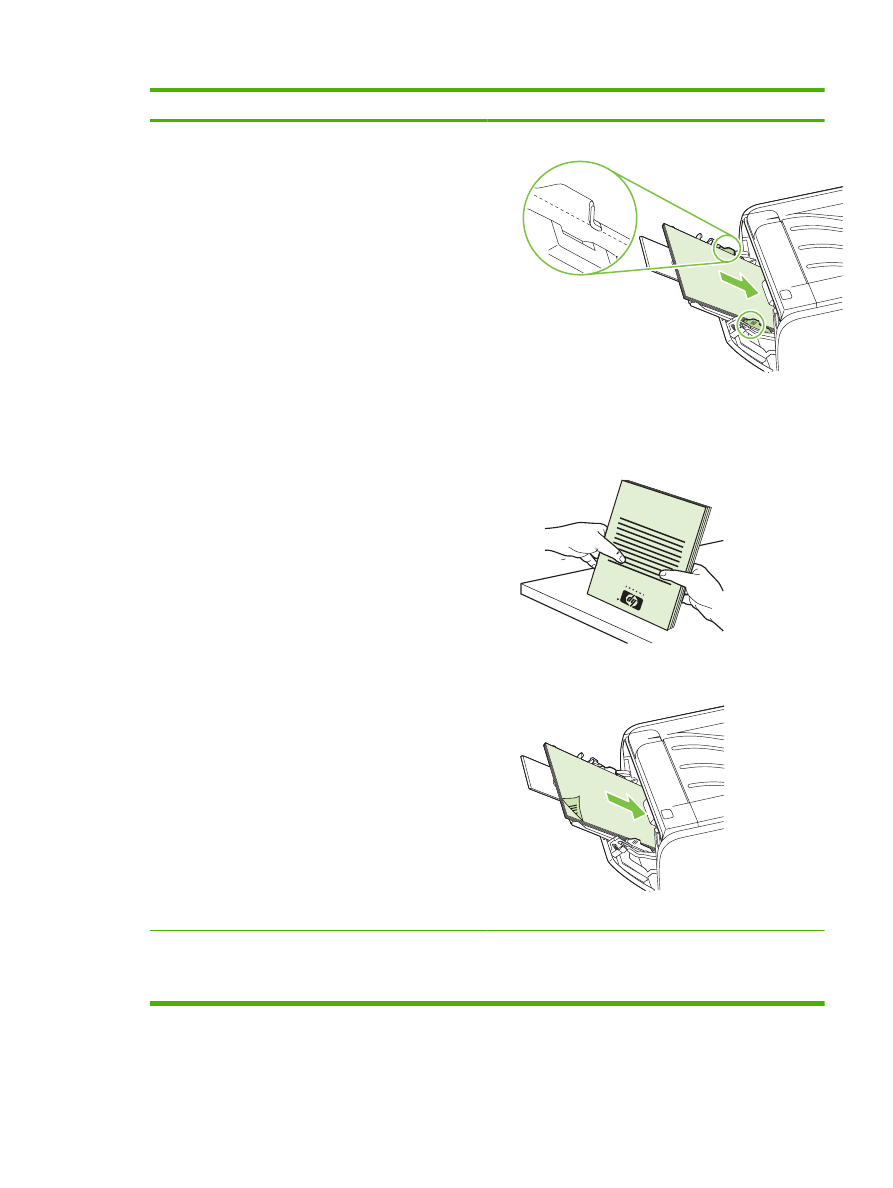
Hvordan kan jeg
Udfør følgende trin
3.
Udskriv første side af dokumentet ved hjælp af bakke 1.
4.
Når første side er udskrevet, skal du tage resten af papiret
ud af bakke 1 og lægge det til side, indtil du har afsluttet
det manuelle, tosidede udskriftsjob.
5.
Saml de udskrevne sider, og ret stakken til.
6.
Læg stakken tilbage i bakke 1 med den udskrevne side
nedad og den øverste kant mod produktet.
7.
Tryk på knappen
Gå
for at udskrive den anden side.
Udskrive en brochure
a) Klik på Udskrivning på begge sider. b) I rullemenuen
Brochureudskrivning skal du klikke på Indbinding venstre
kant eller Indbinding højre kant. Indstillingen Sider pr. ark
ændres automatisk til 2 sider pr. ark.
DAWW
Brug af funktionerne i Windows-printerdriveren
53
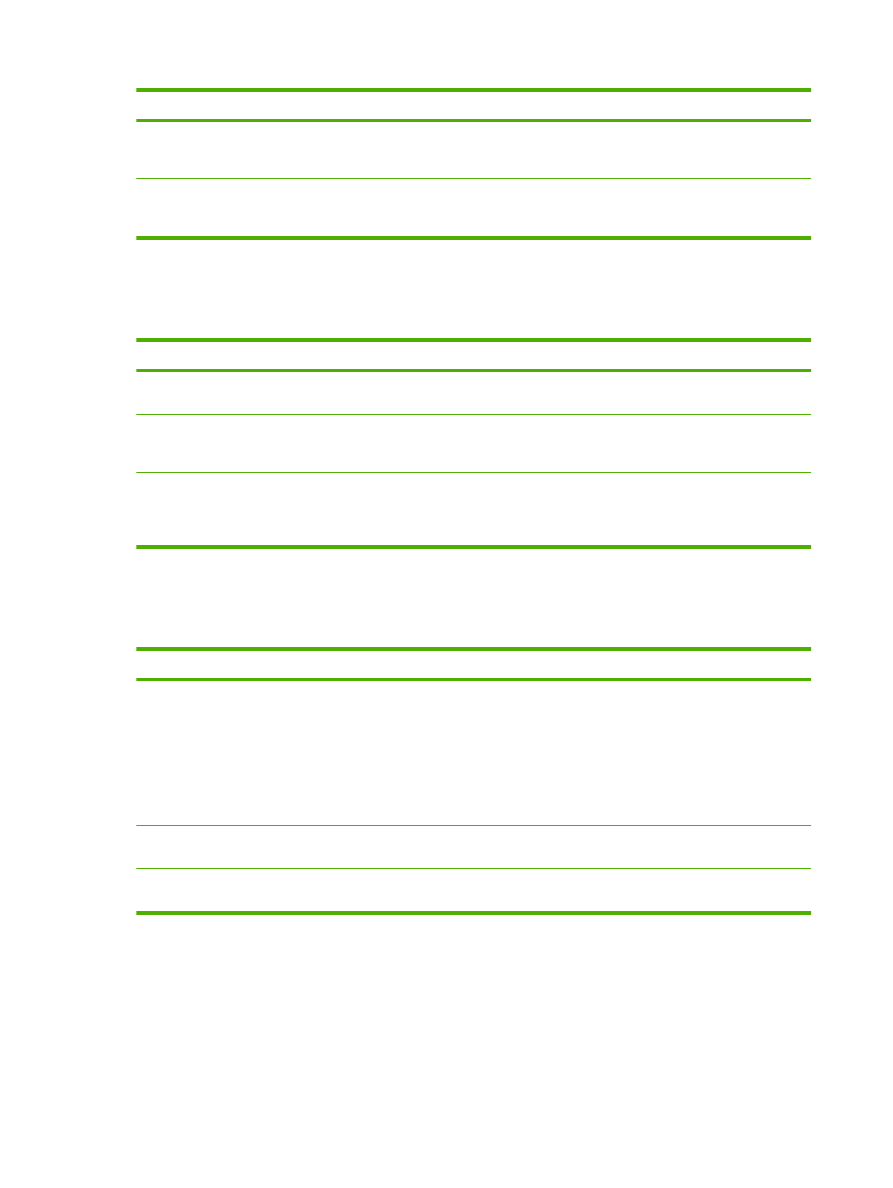
Hvordan kan jeg
Udfør følgende trin
Udskrive flere sider pr. ark
a) Vælg antallet af sider pr. ark fra rullelisten Sider pr. ark.
b) Vælg de rigtige indstillinger for Udskriv siderammer,
Siderækkefølge og Ilægning.
Vælge sideretning
a) Klik på Stående eller Liggende i området Papirretning.
b) Hvis du vil udskrive sidebilledet på hovedet, skal du klikke
på Roter 180 grader.